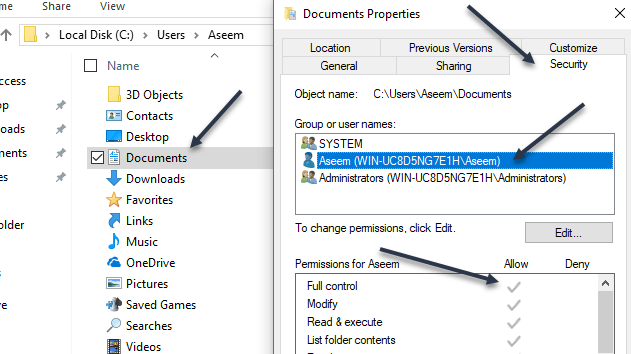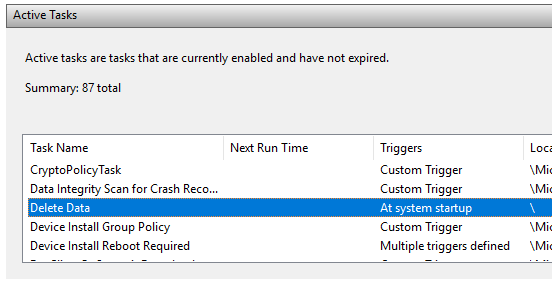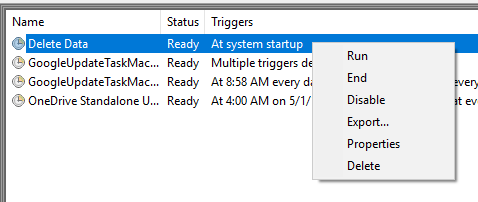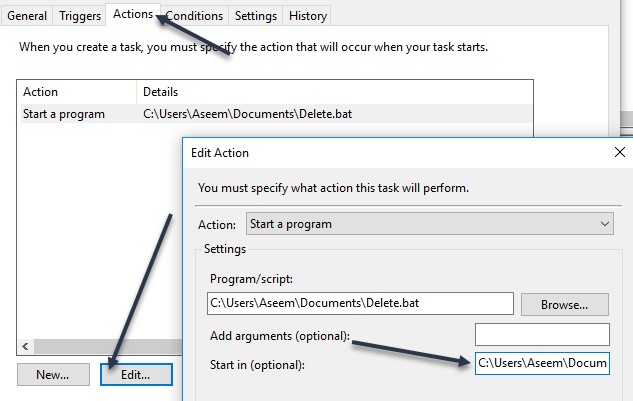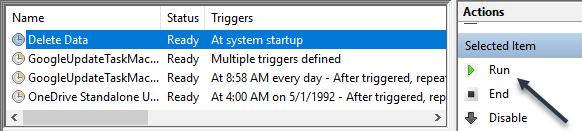что делать если не запускается старт бат
Я создал командный файл, который удаляет все файлы из временной папки при каждом запуске компьютера. Я создал основную задачу в планировщике заданий и надеялся на лучшее. К сожалению, ничего не произошло, когда мой компьютер загрузился. После долгих проб и ошибок я понял, как запустить скрипт.
В этой статье я расскажу вам о настройках и разрешениях, которые необходимо настроить, чтобы ваш пакетный файл работал без ручного вмешательства.
Шаг 1. Проверьте права доступа к файлам и папкам
Первым шагом к решению этой проблемы является обеспечение того, чтобы учетная запись, используемая для запуска сценария в планировщике заданий, имела разрешения «Полный доступ» для папки, содержащей сценарий, самого сценария и любых папок / файлов, к которым сценарий обращается при запуске.
Как видите, учетная запись пользователя Aseem была явно добавлена и получила разрешение «Полный доступ». Теперь вы должны сделать то же самое для папки, содержащей скрипт, и для самого скрипта. Не думайте, что если вы дадите разрешения папке, в которой находится скрипт, вам будет удобно, потому что это не так. Наконец, установите разрешения для любых файлов и папок, с которыми будет взаимодействовать скрипт.
В моем случае мне нужно было перейти в C: test, щелкнуть правой кнопкой мыши по этой папке и добавить туда свою учетную запись с разрешениями «Полный доступ». Это немного раздражает, когда вы делаете это, но это единственный способ запустить скрипт.
Примечание. Учетная запись, используемая для запуска сценария, должна входить в локальную группу администраторов на компьютере. В моем случае учетная запись Aseem является учетной записью администратора и, следовательно, является частью локальной группы администраторов.
Шаг 2. Проверьте настройки планировщика заданий
Теперь давайте перейдем к планировщику заданий и изменим там соответствующие настройки. Откройте планировщик задач и найдите свою задачу в разделе «Активные задачи». Они должны быть перечислены в алфавитном порядке.
Дважды щелкните по нему, и он сам откроет задачу в том же окне. Чтобы отредактировать задачу, вам нужно щелкнуть ее правой кнопкой мыши и выбрать «Свойства».
Здесь есть несколько вкладок, и пару вещей нужно проверить и изменить здесь. Во-первых, на вкладке Общие необходимо проверить учетную запись пользователя, которая используется для запуска задачи. В моем случае это учетная запись Aseem, которой я ранее дал разрешения в файловой системе и которая входит в группу администраторов на компьютере.
Далее необходимо выбрать параметр «Выполнить» независимо от того, вошел пользователь в систему или нет, и выбрать Windows Vista, Windows Server 2008 в поле «Настроить для».
Теперь нажмите OK, чтобы сохранить настройки. Когда вы это сделаете, может появиться диалоговое окно, в котором вы должны ввести пароль для учетной записи пользователя, которая будет запускать задачу. Это выдвигает другое требование. Вы не можете использовать учетную запись, которая не имеет пароля. Учетная запись пользователя должна иметь пароль для запуска задачи.
Наконец, вы должны запустить задачу вручную один раз в планировщике задач, чтобы убедиться, что она выполняется. Если он работает нормально после того, как вы изменили все настройки, тогда он должен работать, когда он должен быть запущен. В моем случае это должно было произойти при запуске, и после внесения изменений все работало нормально.
Обратите внимание, что если ваш сценарий обращается к различным компьютерам в домене при запуске, вы должны попытаться использовать учетную запись администратора домена для запуска задачи. Это гарантирует, что учетная запись имеет достаточно разрешений для доступа к удаленным компьютерам.
Что делать если не запускается старт бат
нужно запустить сервер Derby на компе, для которого существует папка с файлами где есть и запускающий bat
но при его запуске выскакивает черное окошко cmd (которое должно остаться) но которое тут же закрывается.
если дописать в сам файл команду CMD \K то окошко останется но видимо запуска сервера все равно не получается.
читал гуглил, что-то пишут про троян runauto но у меня нет проблем с запуском cmd.exe
почему сервисы не стартуют
и читаем стандартный вывод
dp0derby_common.bat присутствует в каталоге?
Чего то точно в вашей системе не хватает
А заменить эту шляпу ничем нельзя.
я всегда открывал cmd просто как есть. а его еще можно открыть от имени администратора?
а что есть синтаксис команды в батнике?
напр if «%_JAVACMD%»==»» goto end
if «%_USE_CLASSPATH%»==»no» goto runNoClasspath
if not «%CLASSPATH%»==»» goto runWithClasspath
В некоторых случаях даже нужно!
Может у вас сервис именно поэтому не запускается?
Добавлено через 2 минуты
а что есть синтаксис команды в батнике?
напр if «%_JAVACMD%»==»» goto end
if «%_USE_CLASSPATH%»==»no» goto runNoClasspath
if not «%CLASSPATH%»==»» goto runWithClasspath
С этим сложно!
Тут идёт проверка условий (if), если они не совпадают с заданным, осуществляется переход (goto) на метку
Это надо раскуривать логику батника
Так это всё в этих 2-х батниках описано:
Запускайте напрямую в cmd готовую команду. Не заданные параметры скорее всего в мане для бд/проекта описаны.
На самом деле там всё просто, просто я явно не идеально объясняю 
Это переменные, которые должны быть определены к моменту запуска. Если переменная не будет определена, то она и не появится в команде. Пример для запуска даблкликом startNetworkServer.bat:
в ходе выполнения он находит многие из них (в скрипте при таком запуске система не найдёт значения для %DERBY_OPTS% и %DERBY_CMD_LINE_ARGS%), результат должен быть примерно таким:
Предположил, что derby находится в папке c:\DERBY, ну и путь использовал к jre, а не jdk, это должно быть не принципиально.
может этот линк может чтото еще объяснить?
Как создать простой сервер Майнкрафт [1.17.1] [1.16.5] [1.15.2] [1.14.4] [1.12.2] [1.11.2-1.7.10]
В этой небольшой статье я расскажу как создать и запустить самый простой сервер майнкрафт без модов, плагинов без всего, просто сервер для игры с друзьями в обычный майнкрафт. Это достаточно просто, но многие игроки не знают как работать с официальным сервером Minecraft, потому давайте разбираться.
Начну с того, что существует довольно много разных серверов майнкрафта, но в этой статье мы будем использовать официальный сервер от Mojang. Мы создадим сервер на версии 1.12.2, но сервера для других версий создаются точно так же.
Как создать и запустить официальный сервер:
Для начала скачайте сам сервер: 1.17.x, 1.16.x, 1.15.x, 1.14.x, 1.13.2, 1.12.2, 1.11.2, 1.10.2, 1.9.4, 1.8.9, 1.7.10.
(официальная страница с последней версией, все доступные версии есть тут)
0) У вас должна быть установлена Java
1) Создаем папку в любом месте вашего пк, помещаем скачанный файл внутрь.
2) Создаем текстовый файл с названием start
Откройте этот файл при помощи блокнота или любого другого текстового редактора, поместите внутрь такую строчку.
Внимание название файла сервера указывается в строке, в данном случае minecraft_server.1.12.2.jar, если вы переименовали, либо у вас другая версия, измените название на корректное.
Итак, если вы просто сохраните и запустите файл start.bat, то старт сервера произойдет на системной версии Java (установленной вами или не вами по умолчанию в системе), возможно это будет 8 версия (например jre1.8.0_301), но если вы хотите указать конкретную версию Java для вашего сервера (например для 1.17+), то содержимое start.bat должно содержать путь до нужной версии java, пример:
Где C:\Program Files\Java\jdk-16.0.1\bin\java.exe адрес до исполнительного файла java.exe 16 версии Java.
Теперь запустите получившийся файл start.bat, окно сразу закроется, это нормально.
4) Снова запускайте start.bat, если появилось окно сервера или консоль, то все работает, но сервер еще не настроен, закройте его. (хотя он уже работает и даже создал вам мир игры)

5) Внимательно настройте сервер, вам нужно указать правильный IP, а так же Если у вас пиратка, то отключить проверку лицензии игроков, обязательно читайте раздел настройки
Настройка сервера:
Перейдем к базовой настройке, закройте окно сервера если оно открыто.
1) Откройте файл server.properties текстовым редактором в нем есть основные настройки сервера, я затрону только базовые необходимые.
2) Если у вас пиратка, то что бы вас пускало на сервер найдите параметр online-mode=true и измените его на online-mode=false, иначе вход только с лицухой.
3) Укажите IP своего сервера в параметре server-ip=
Вы можете указать IP своего пк в интернете (не забывайте открыть порты), IP в хамачи, локальный адрес пк если ваши игроки находятся в одной сети ( подключены к одному вайфай или проводом)
Инструкция как настроить хамачи.
Инструкция как играть по сети
5) В файле еще много настроек, возможность указать принудительный ресурсрпак, отключить нижний мир, установить режим игры по умолчанию, дальность прорисовки сервера, указать название сервера и прочее. Смотрите параметры, гуглите, переводите переводчиком, просите друзей поумней расшифровать, либо используйте вот эту вики
Работа с сервером:
На самом деле это очень базовая статья о создании простейшего сервера, если вы не можете её осилить, наверное вам не стоит и пробовать создавать сервер, купите какой ни будь готовый хостинг с настроенным сервером, или найдите человека который более компетентен. Все серьезные сервера создаются куда сложнее, там используются специальные плагины и глобальные модификации игрового сервера.
Туториал что делать если не запускается Start bat
Почему не запускается консоль? Запуск сервера Minecraft | что делать если не запускается Start batПодробнее
не запускается файл Start.bat 100% решение (сервер майнкрафт)Подробнее
Что делать? если не запускается Start.batПодробнее
Что делать если не запускается start.bat майнкрафт сервер! #100кзаснеговикаПодробнее
Почему не запускается консоль? Запуск сервера MinecraftПодробнее
Как создать bat файл в WindowsПодробнее
ЧТО ДЕЛАТЬ ЕСЛИ КОНСОЛЬ START.BAT ОТКРЫВАЕТСЯ НЕ ГРУЗИТ И ЗАКРЫВАЕТСЯ?Подробнее
Как исправить ошибку если не запускаеться start.batПодробнее
Не работает start.bat? Есть 100% решение!Подробнее
Как починить Start.bat?Легко и быстро. Подробнее
Создаем запуск сервера Майнкрафт start.batПодробнее
Создаём сервер, запускаем сервер 1.17 / Обновляем Java до 1.16 / Как запустить сервер Start.bat 1.17Подробнее
Что делать если не запускается StarterX32.batПодробнее
Как решить проблему со start batПодробнее
Как запустить bat файл от имени администратора в WindowsПодробнее
Сервер сразу закрывается РешениеПодробнее
КОНСОЛЬ СЕРВЕРА ОТКРЫВАЕТСЯ И СРАЗУ ЖЕ ЗАКРЫВАЕТСЯ! РЕШЕНИЕ!Подробнее
Создание start.bat и настройка сервера minecraft
Наш батник будет выглядеть вот так..
forge-1.12.2-14.23.5.2815.jar (название исполняемого файла, если сервер с модами то фордж если нет то minecraftserver.jar) — к слову этот файл лежит в папке сервера.
nogui — отключение визуального окна джавы.
Далее рассмотрим файл server.properties